RSSをTwitterへ指定した時間に自動投稿してクリックの分析もできる「twibble」
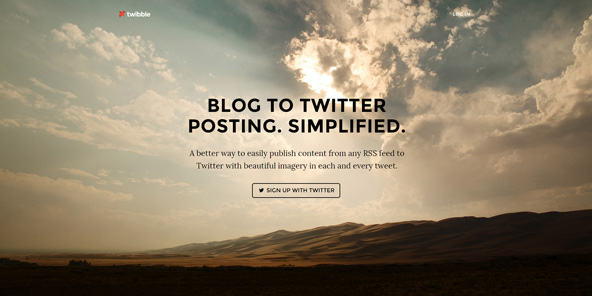
Twitterへ自分のブログの更新情報をツイートするにはいくつかの方法がありますよね。ただ、こういったTwitterなどへ自動投稿するツールは至ってシンプルなものが多く、投稿時間などの細かい設定や、投稿後の分析機能は持っていないものがほとんどです。
今回は、ブログなどの自動投稿をしながら、分析して投稿時間や方法の改善までをおこなえるツールをご紹介します。
ブログの更新情報をTwitterへ指定時間に自動投稿できる「twibble」
「Twibble」は、RSSが更新されると、指定した時間に自動投稿し、投稿後のクリック数を分析できるサービス。
投稿時間の設定は曜日別に細かく設定することが可能で、投稿内容もプレビューしながら調整できるうえに、分析画面では投稿する最適な時間も教えてくれます。
RSSを自動投稿
上下ともに同じ記事の投稿。上がtwibbleで自動投稿したもので、下がIFTTTで投稿したもの。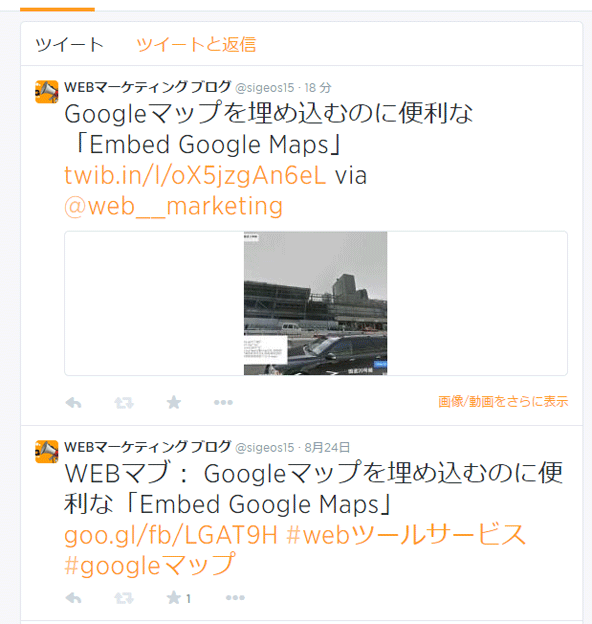
ブログやYouTube、ピンタレストといったサービスのRSSを登録することによって、Twitterに自動投稿することができます。
投稿方法の設定が多彩なところがこのサービスの特徴で、ハッシュタグや接頭語の指定だけでなく、投稿時間の設定も曜日別にできるようになっています。記事内に写真あるいは動画などのリッチメディアがあれば、Twitterに投稿される際に画像や動画と合わせて投稿されるようにもなります。もちろん、画像を投稿しないように設定することも可能です。
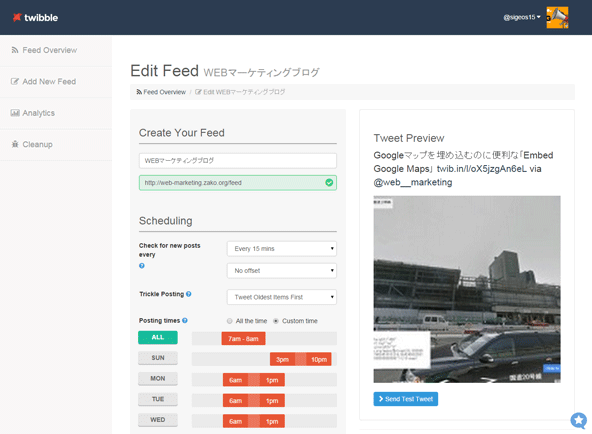
細かい投稿設定が可能な管理画面。投稿のプレビューもしてくれます。通常このようなプレビューはないことがほとんどなので、ユーザー目線で考えやすくなりますね。
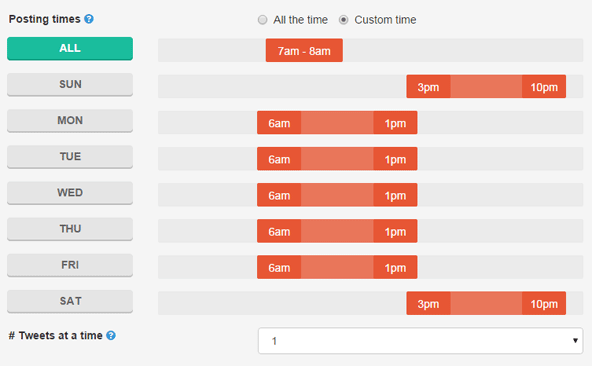
Custom timeを選択することで、曜日別に投稿する時間帯を指定することができます。
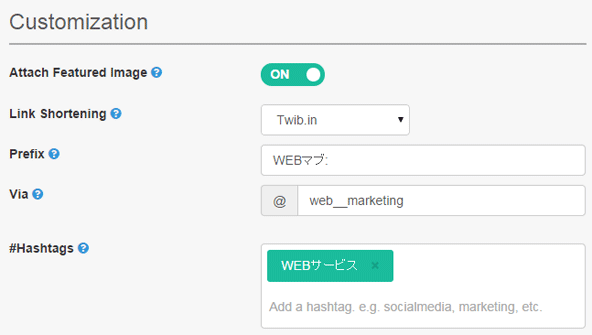
投稿の冒頭に入れる接頭語の設定、アカウント名へのリプライの付与、あるいはハッシュタグの追加も可能。短縮URLのサービスは、BitlyかTwib.inから選べます。個人的には、IFTTTのようにハッシュタグをWordPressのタグから生成できても良いかなと思いました。
クリックの分析も可能

指定した時間に投稿する機能を最大限に活かしてくれるのが、このクリック分析機能。クリック数やクリック率、クリックされた時間帯や場所などを集計し、投稿の最適な時間帯を教えてくれます。ターゲットや業種業態、あるいはジャンルなどによって最適な時間帯は変わってくるはずですから、この機能は重宝できますね。
クリックの分析をする際、デフォルトのタイムゾーンが日本になっていないので日本のタイムゾーンに変更する設定が必要です。
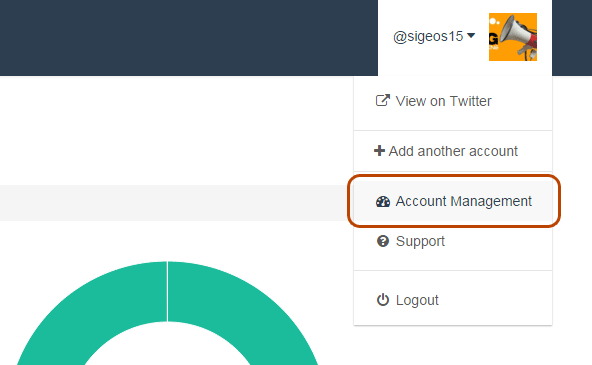
日本のタイムゾーンに変更するには、まず右上のアカウント名をクリックして表示されるメニューの中から、「Account Management」をクリックします。
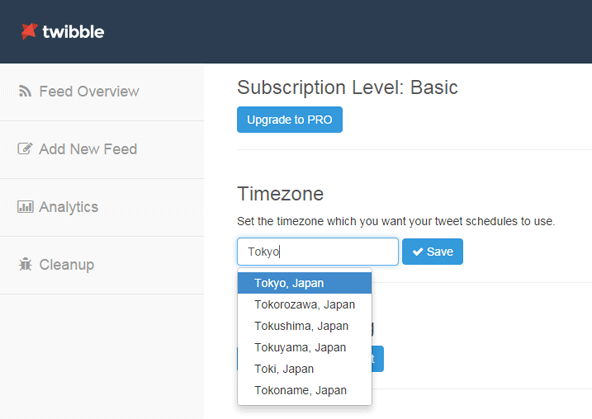
表示された設定画面にある、Timezoneの入力欄に、Tokyoなどと入れると候補が出てくるので、該当するものを選択し、Saveボタンを押せば設定完了です。
興味があるかたはTwibbleへどうぞ。Twitterアカウントと連携することで利用開始できます。
この記事を読んだ方は以下の記事もご覧いただいています
- 前の記事: 日頃の感謝を込めてスタバのギフトをgifteeであのひとに贈ろう
- 次の記事: YouTube動画の一部分をGIFアニメに変換できる「GIF YouTube」
- ジャンル: Twitter